Как да конфигурирате BIOS за инсталиране на Windows от диск за зареждане
В тази статия ще разгледаме как да настроите BIOS на компютъра си, така че да можете да зареждате от инсталационен (зареждащ) CD, DVD или Blu-ray диск. Следните стъпки са разгледани в други статии: , / и .
И така, имате диск за стартиране с Windows, сега трябва да се уверите, че компютърът може да стартира от него. За да направите това, трябва да промените само един параметър в BIOS.
Можете да стигнете до него веднага след включване на компютъра, когато на монитора се появи съобщението Press DEL to enter SETUP, тоест за да влезете в BIOS, трябва да натиснете бутона, докато съобщението се показва на монитора Изтрий.
Надписите може да са различни, може дори да няма надписи, това не трябва да ви обърква. В повечето случаи следните ключове най-често се използват за влизане в BIOS:
Настолни компютри - Изтрий(В повечето случаи), F1или F4
Тетрадки - F1, F2, F3, изтриване, Ctrl + Alt + Esc. При лаптопите клавишните комбинации могат да бъдат много разнообразни в зависимост от модела. Можете да намерите тази информация или чрез интернет, или като се обадите на техническа поддръжка.
Бъдете внимателни, защото надписът от екрана изчезва достатъчно бързо, така че след като включите компютъра, можете веднага да натиснете съответния клавиш няколко пъти (веднъж е достатъчно, но за да уловите точно точния момент, натискането му няколко пъти няма да навреди) Ако не можете да го видите при първия опит, рестартирайте компютъра си, като използвате бутона нулиранеи опитайте отново. В момента, в който започне изтеглянето, на екрана може да се появи графично изображение, покриващо надписите за услуги. За да го премахнете, натиснете клавиша Esc. Ако всичко е направено правилно, ще се появи прозорец с настройките на BIOS.
Има различни версии на BIOS. Изберете своя вариант и следвайте инструкциите.
1. AMI BIOS (BIOS SETUP UTILITY)
След като въведете настройките на BIOS от този тип, ще видите следния прозорец:
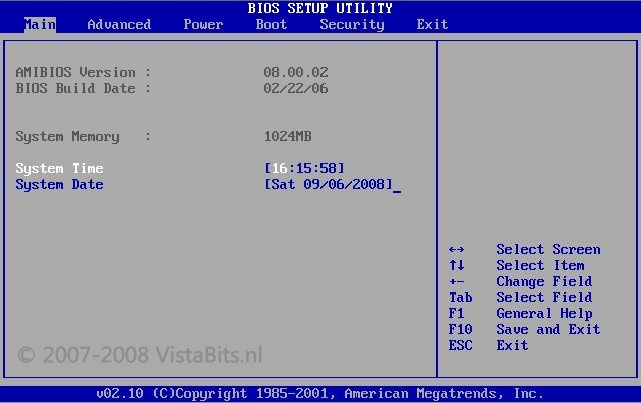
Влезте в секцията по-горе Обувкаи в подс Приоритет на устройството за зарежданев крачка Първо устройство за зарежданеизберете опцията от CDROM.

Всичко. BIOS е конфигуриран. Сега трябва да поставите диск с Windows в устройството и да излезете от BIOS, след като запазите настройките, които сте направили. За да направите това, натиснете клавиша F10, изберете Да в появилия се диалогов прозорец и натиснете Enter.

2. НАГРАДА (PHOENIX) BIOS
Изберете раздел Обувка(понякога Разширено). Намерете параметъра CD ROMи го преместете на върха. В тази версия на BIOS да се движат CD ROMдо най-горната позиция натиснете два пъти клавиша +

трябва да изглежда като на снимката:

Запазете вашите настройки и излезте от BIOS. За да направите това, отидете на раздела изходи изберете елемента Изход от запазване на промените:

3. Друг вариант AWARD (PHOENIX) BIOS
Тук се интересуваме от секцията Разширени функции на BIOS.

Отиваме в този раздел и търсим артикул Първо устройство за зареждане.След това в този параграф задаваме стартирането на компютъра от CD ROM.

След като сте конфигурирали BIOS, трябва да поставите диск за зареждане с Windows в устройството и да запазите настройките BIOS. За да направите това, натиснете клавиша F10, изберете Да в появилия се прозорец и натиснете Enter.
4.UEFI (EFI) BIOS
Основният прозорец на UEFI BIOS изглежда като на снимката по-долу. В горния десен ъгъл на прозореца можете да зададете езика на интерфейса - аз съм избрал "руски". Кликнете върху бутона веднъж с левия бутон на мишката Изход/По желание.

В прозореца, който се показва, изберете "Допълнителен режим" с левия бутон на мишката.

Ще се появи прозорец за разширен режим на UEFI BIOS, в който трябва да изберете елемента от менюто "Boot", както е показано на снимката по-долу.

Ще видите елементите от менюто, показани по-долу на снимката. Като се има предвид, че Windows ще бъде инсталиран от диск за зареждане, щракнете с левия бутон върху бутона срещу „Опция за зареждане № 1“.

В малкия прозорец, който се появява, изберете вашия DVD-ROM. Моето DVD устройство (четец на дискове) носи името на фирмата, която го е направила - "Optiarc DVD RW". Той трябва да бъде избран. Името на вашето DVD устройство, разбира се, може да е различно.

Това завършва настройките на BIOS, необходими за инсталиране на Windows от диск. За да запазите зададените параметри, щракнете върху бутона "Изход". В прозореца, който се показва, изберете „Запазване на промените и нулиране“.

ПОМНЯ! След като инсталирате Windows, трябва да влезете отново в BIOS и да върнете зареждането от твърдия диск.




